Spouštění softwaru z nabídky Quick Utility Toolbox
Pomocí nabídky Quick Utility Toolbox můžete spouštět software nebo otevírat příručky z hlavní obrazovky.
 Poznámka
Poznámka
- Karta Nástroj pro správu (Management Tool) se nezobrazí, pokud není nainstalován podporovaný software.
-
V oznamovací oblasti na ploše klikněte na ikonu
 (Quick Utility Toolbox).
(Quick Utility Toolbox).Zobrazí se hlavní obrazovka.
- Hlavní obrazovka (MB series / iB series / GX series)
- Hlavní obrazovka (PRO series / TX series / TM series / TA series / TZ series / GP series)
 Poznámka
Poznámka-
Pokud se ikona nezobrazí v oznamovací oblasti plochy, začněte podle pokynů uvedených níže.
-
Windows 10:
V nabídce Start klikněte na položky (Všechny aplikace (All apps) >) Canon Utilities > Quick Utility Toolbox.
-
Systém Windows 8.1:
Na úvodní obrazovce klikněte na možnost Quick Utility Toolbox.
Pokud se na úvodní obrazovce položka Quick Utility Toolbox nezobrazí, vyberte ovládací tlačítko Hledat (Search) a poté vyhledejte řetězec "Quick Utility Toolbox".
-
Windows 7:
V nabídce Start klikněte na položky Všechny programy (All Programs) > Canon Utilities > Quick Utility Toolbox > Quick Utility Toolbox.
Ikona se zobrazí v oznamovací oblasti plochy a zobrazí se hlavní obrazovka.
-
-
V nabídce Seznam tiskáren (Printer List) vyberte tiskárnu, kterou chcete použít.
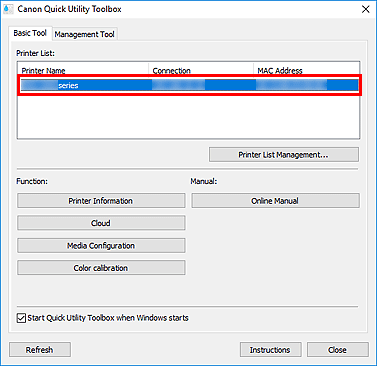
V části Funkce (Function) se zobrazí položky odpovídající vybrané tiskárně.
 Poznámka
Poznámka- Pokud se tiskárna, kterou chcete použít, v nabídce Seznam tiskáren (Printer List) nezobrazí, klikněte na tlačítko Obnovit (Refresh) nebo na tlačítko Správa seznamu tiskáren... (Printer List Management...) a přidejte tiskárnu v zobrazeném dialogovém okně Správa tiskárny.
-
Klepněte na položku, kterou chcete použít.
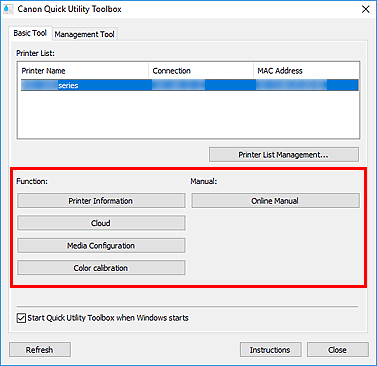
Spustí se software nebo se otevře příručka.
 Poznámka
Poznámka- Položky zobrazené v seznamu Funkce (Function) a dostupné funkce se liší v závislosti na tiskárně vybrané v nabídce Seznam tiskáren (Printer List).

